PEUGEOT 2008 2014 Betriebsanleitungen (in German)
Manufacturer: PEUGEOT, Model Year: 2014, Model line: 2008, Model: PEUGEOT 2008 2014Pages: 336, PDF-Größe: 9.5 MB
Page 231 of 336
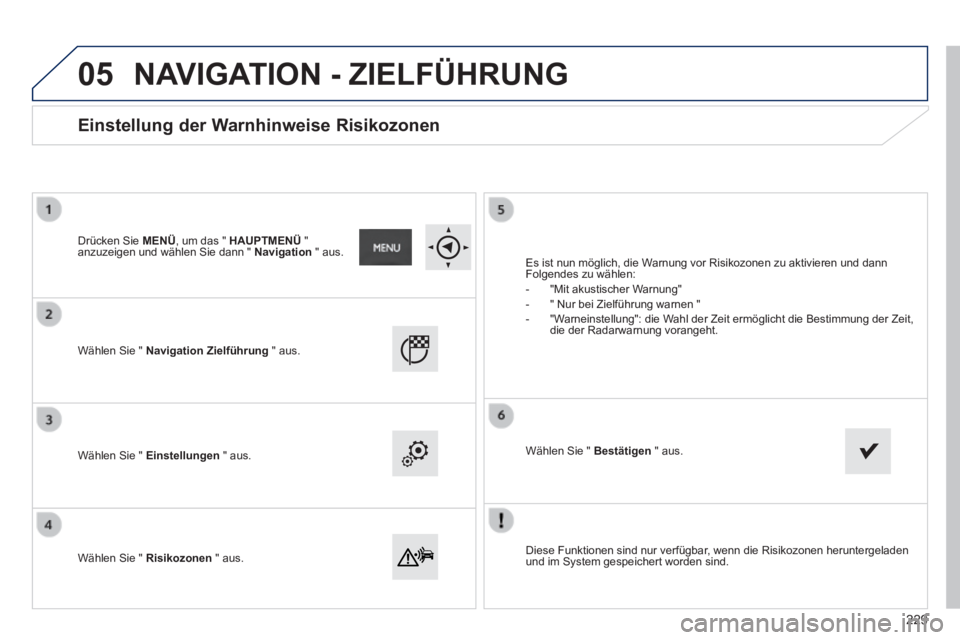
05
Diese Funktionen sind nur verfügbar, wenn die Risikozonen heruntergeladen und im System gespeichert worden sind.
Wählen Sie " Navigation Zielführung " aus.
Wählen Sie " Einstellungen " aus.
Wählen Sie " Risikozonen " aus.
Einstellung der Warnhinweise Risikozonen
Es ist nun möglich, die Warnung vor Risikozonen zu aktivieren und dann Folgendes zu wählen: - "Mit akustischer Warnung" - " Nur bei Zielführung warnen " - "Warneinstellung": die Wahl der Zeit ermöglicht die Bestimmung der Zeit, die der Radarwarnung vorangeht.
Wählen Sie " Bestätigen " aus.
Drücken Sie MENÜ , um das " HAUPTMENÜ " anzuzeigen und wählen Sie dann " Navigation " aus.
NAVIGATION - ZIELFÜHRUNG
229
Page 232 of 336
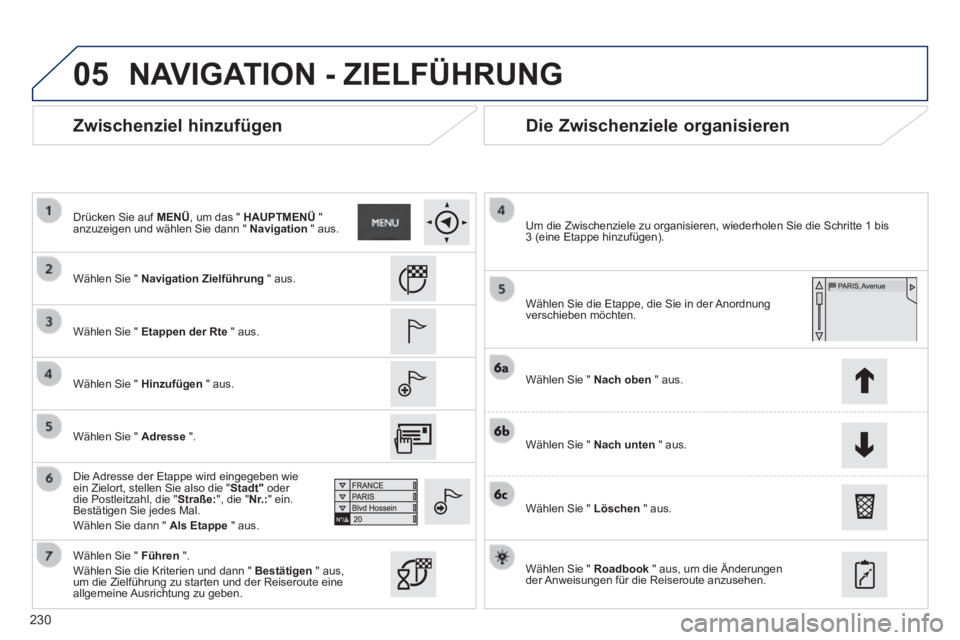
05
230
Zwischenziel hinzufügen Die Zwischenziele organisieren
Wählen Sie " Navigation Zielführung " aus.
Wählen Sie " Etappen der Rte " aus.
Wählen Sie " Hinzufügen " aus.
Die Adresse der Etappe wird eingegeben wie ein Zielort, stellen Sie also die "Stadt" oder die Postleitzahl, die "Straße:", die "Nr.:" ein. Bestätigen Sie jedes Mal. Wählen Sie dann " Als Etappe " aus.
Wählen Sie die Etappe, die Sie in der Anordnung verschieben möchten.
Um die Zwischenziele zu organisieren, wiederholen Sie die Schritte 1 bis\
3 (eine Etappe hinzufügen).
Wählen Sie " Nach oben " aus.
Wählen Sie " Nach unten " aus.
Wählen Sie " Löschen " aus.
Wählen Sie " Roadbook " aus, um die Änderungen der Anweisungen für die Reiseroute anzusehen.
Wählen Sie " Führen ". Wählen Sie die Kriterien und dann " Bestätigen " aus, um die Zielführung zu starten und der Reiseroute eine allgemeine Ausrichtung zu geben.
Drücken Sie auf MENÜ , um das " HAUPTMENÜ " anzuzeigen und wählen Sie dann " Navigation " aus.
NAVIGATION - ZIELFÜHRUNG
Wählen Sie " Adresse ".
Page 233 of 336
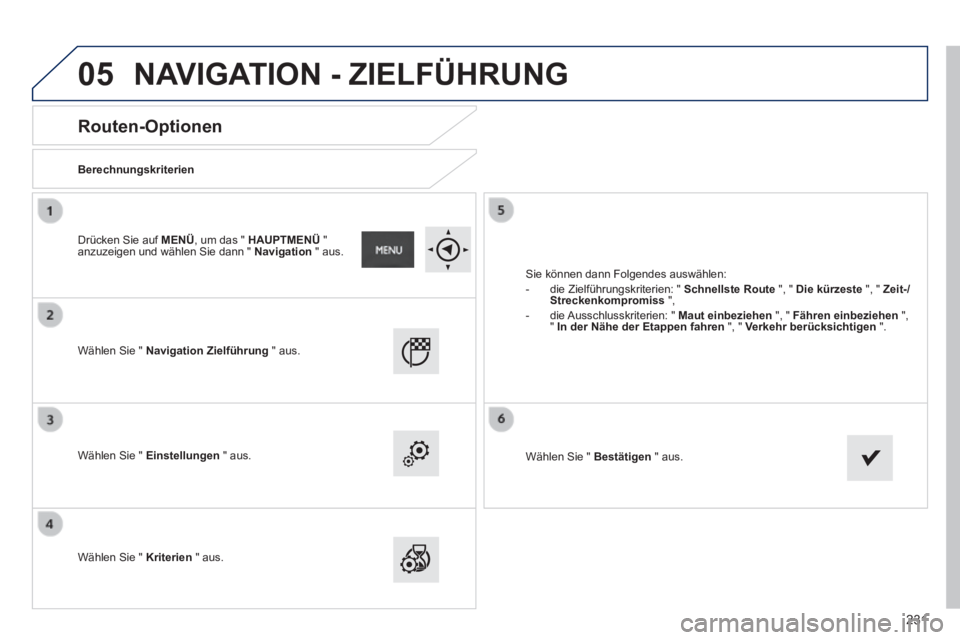
05
231
Routen-Optionen
Berechnungskriterien
Wählen Sie " Navigation Zielführung " aus.
Wählen Sie " Einstellungen " aus.
Wählen Sie " Kriterien " aus.
Sie können dann Folgendes auswählen: - die Zielführungskriterien: " Schnellste Route ", " Die kürzeste ", " Zeit-/ Streckenkompromiss ", - die Ausschlusskriterien: " Maut einbeziehen ", " Fähren einbeziehen ", " In der Nähe der Etappen fahren ", " Verkehr berücksichtigen ".
Wählen Sie " Bestätigen " aus.
Drücken Sie auf MENÜ , um das " HAUPTMENÜ " anzuzeigen und wählen Sie dann " Navigation " aus.
NAVIGATION - ZIELFÜHRUNG
Page 234 of 336
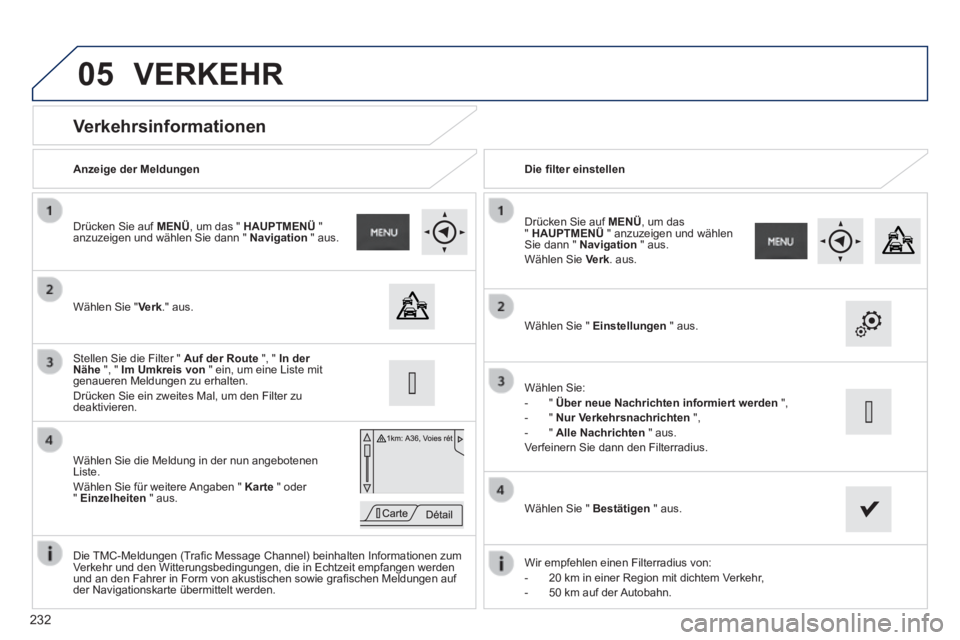
05
232
Verkehrsinformationen
Wählen Sie "Verk." aus.
Drücken Sie auf MENÜ , um das " HAUPTMENÜ " anzuzeigen und wählen Sie dann " Navigation " aus.
Wählen Sie die Meldung in der nun angebotenen Liste. Wählen Sie für weitere Angaben " Karte " oder " Einzelheiten " aus.
Stellen Sie die Filter " Auf der Route ", " In der Nähe ", " Im Umkreis von " ein, um eine Liste mit genaueren Meldungen zu erhalten. Drücken Sie ein zweites Mal, um den Filter zu deaktivieren.
Wählen Sie " Einstellungen " aus.
Wählen Sie: - " Über neue Nachrichten informiert werden ", - " Nur Verkehrsnachrichten ", - " Alle Nachrichten " aus. Verfeinern Sie dann den Filterradius.
Drücken Sie auf MENÜ , um das " HAUPTMENÜ " anzuzeigen und wählen Sie dann " Navigation " aus. Wählen Sie Verk. aus.
Anzeige der Meldungen Die fi lter einstellen
Wir empfehlen einen Filterradius von: - 20 km in einer Region mit dichtem Verkehr, - 50 km auf der Autobahn.
Die TMC-Meldungen (Trafi c Message Channel) beinhalten Informationen zum Verkehr und den Witterungsbedingungen, die in Echtzeit empfangen werden und an den Fahrer in Form von akustischen sowie grafi schen Meldungen auf der Navigationskarte übermittelt werden.
Wählen Sie " Bestätigen " aus.
VERKEHR
Page 235 of 336
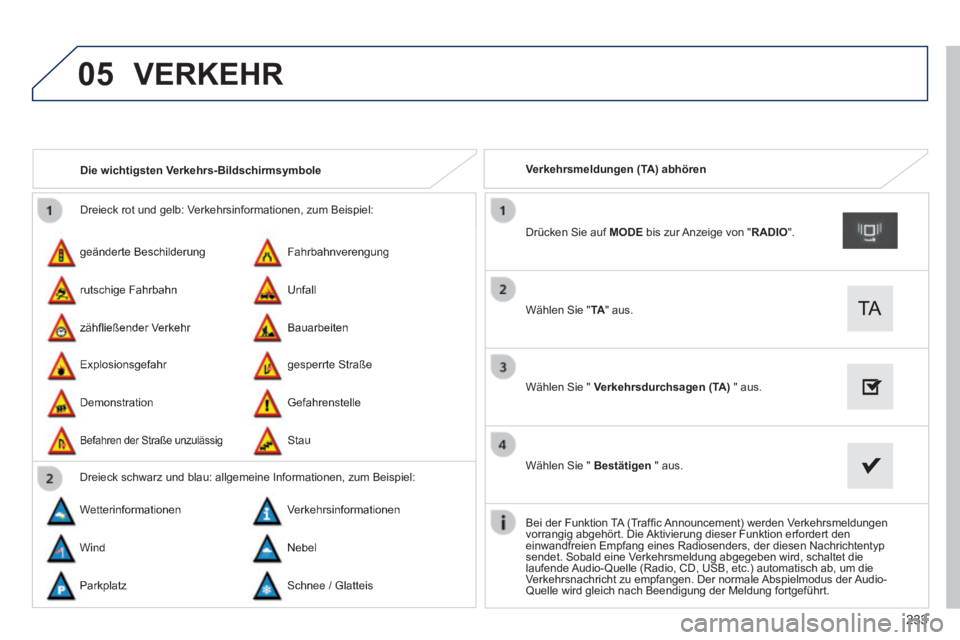
05
233
Dreieck rot und gelb: Verkehrsinformationen, zum Beispiel:
geänderte Beschilderung
Explosionsgefahr
Fahrbahnverengung
gesperrte Straße
rutschige Fahrbahn
Demonstration
Unfall
Gefahrenstelle
zähfl ießender Verkehr
Befahren der Straße unzulässig
Bauarbeiten
Stau
Die wichtigsten Verkehrs-Bildschirmsymbole
Dreieck schwarz und blau: allgemeine Informationen, zum Beispiel:
Wetterinformationen Verkehrsinformationen
Wind Nebel
Parkplatz Schnee / Glatteis
Verkehrsmeldungen (TA) abhören
Wählen Sie " TA " aus.
Drücken Sie auf MODE bis zur Anzeige von " RADIO ".
Wählen Sie " Verkehrsdurchsagen (TA) " aus.
Wählen Sie " Bestätigen " aus.
Bei der Funktion TA (Traffi c Announcement) werden Verkehrsmeldungen vorrangig abgehört. Die Aktivierung dieser Funktion erfordert den einwandfreien Empfang eines Radiosenders, der diesen Nachrichtentyp sendet. Sobald eine Verkehrsmeldung abgegeben wird, schaltet die laufende Audio-Quelle (Radio, CD, USB, etc.) automatisch ab, um die Verkehrsnachricht zu empfangen. Der normale Abspielmodus der Audio-Quelle wird gleich nach Beendigung der Meldung fortgeführt.
VERKEHR
Page 236 of 336
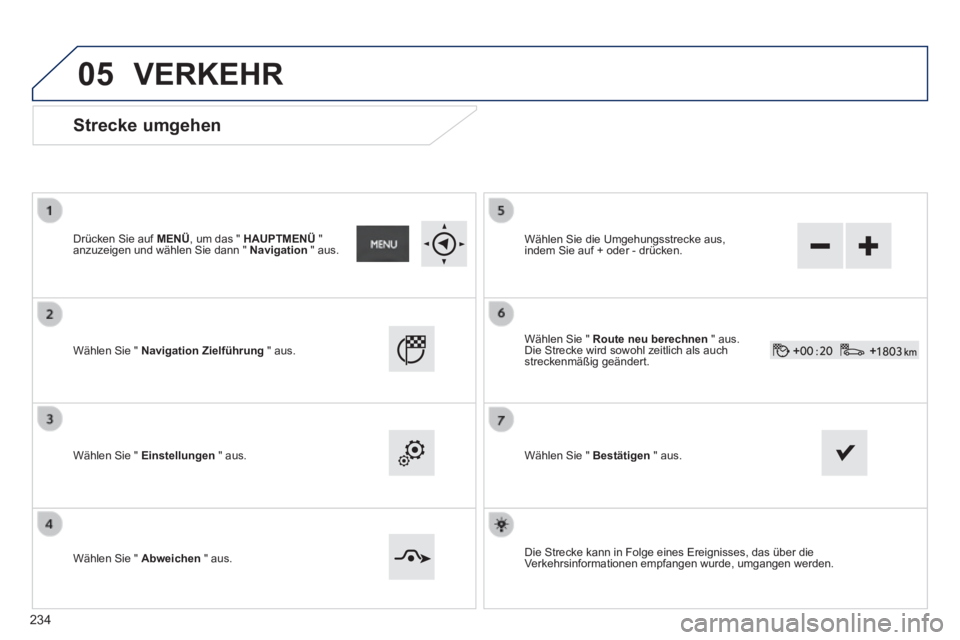
05
Strecke umgehen
Drücken Sie auf MENÜ , um das " HAUPTMENÜ " anzuzeigen und wählen Sie dann " Navigation " aus.
Wählen Sie " Navigation Zielführung " aus.
Wählen Sie " Einstellungen " aus.
Wählen Sie " Abweichen " aus.
Wählen Sie die Umgehungsstrecke aus, indem Sie auf + oder - drücken.
Wählen Sie " Route neu berechnen " aus. Die Strecke wird sowohl zeitlich als auch streckenmäßig geändert.
Wählen Sie " Bestätigen " aus.
Die Strecke kann in Folge eines Ereignisses, das über die Verkehrsinformationen empfangen wurde, umgangen werden.
VERKEHR
234
Page 237 of 336
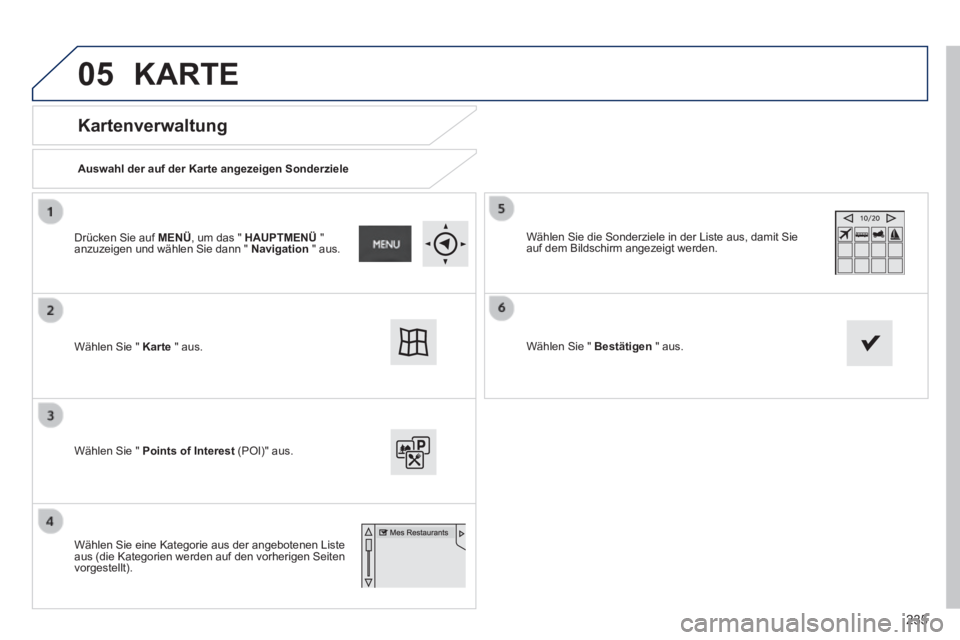
05
235
Kartenverwaltung
Auswahl der auf der Karte angezeigen Sonderziele
Wählen Sie " Karte " aus.
Wählen Sie " Points of Interest (POI)" aus.
Wählen Sie die Sonderziele in der Liste aus, damit Sie auf dem Bildschirm angezeigt werden.
Wählen Sie eine Kategorie aus der angebotenen Liste aus (die Kategorien werden auf den vorherigen Seiten vorgestellt).
Wählen Sie " Bestätigen " aus.
Drücken Sie auf MENÜ , um das " HAUPTMENÜ " anzuzeigen und wählen Sie dann " Navigation " aus.
KARTE
Page 238 of 336
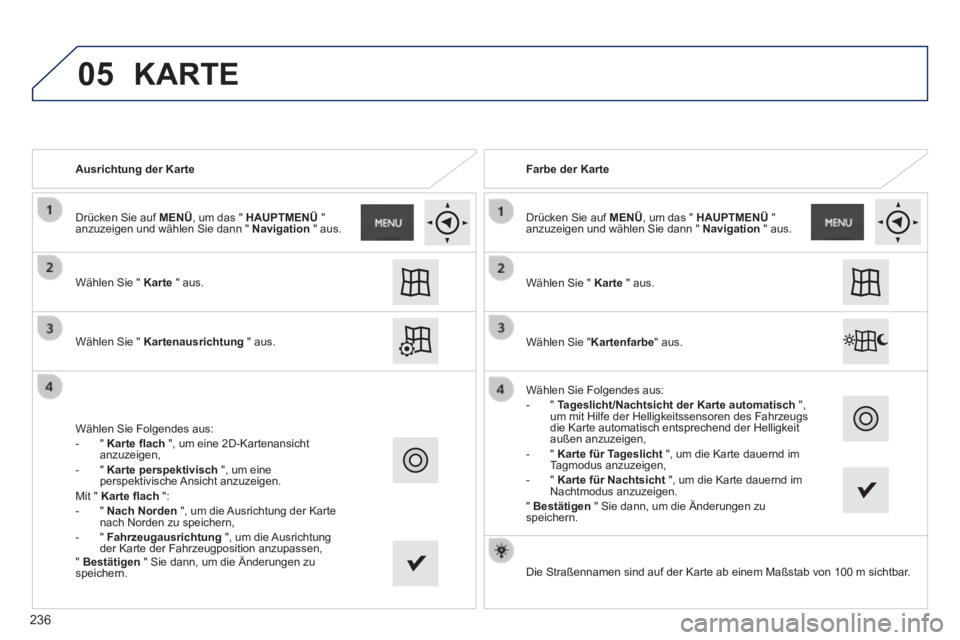
05
Ausrichtung der Karte
Wählen Sie " Karte " aus.
Wählen Sie " Kartenausrichtung " aus.
Wählen Sie Folgendes aus: - " Karte fl ach ", um eine 2D-Kartenansicht anzuzeigen, - " Karte perspektivisch ", um eine perspektivische Ansicht anzuzeigen. Mit " Karte fl ach ": - " Nach Norden ", um die Ausrichtung der Karte nach Norden zu speichern, - " Fahrzeugausrichtung ", um die Ausrichtung der Karte der Fahrzeugposition anzupassen,
Die Straßennamen sind auf der Karte ab einem Maßstab von 100 m sic\
htbar.
Farbe der Karte
Wählen Sie " Kartenfarbe " aus.
Wählen Sie Folgendes aus: - " Tageslicht/Nachtsicht der Karte automatisch ", um mit Hilfe der Helligkeitssensoren des Fahrzeugs die Karte automatisch entsprechend der Helligkeit außen anzuzeigen, - " Karte für Tageslicht ", um die Karte dauernd im Tagmodus anzuzeigen, - " Karte für Nachtsicht ", um die Karte dauernd im Nachtmodus anzuzeigen. " Bestätigen " Sie dann, um die Änderungen zu speichern.
Drücken Sie auf MENÜ , um das " HAUPTMENÜ " anzuzeigen und wählen Sie dann " Navigation " aus.
Wählen Sie " Karte " aus.
Drücken Sie auf MENÜ , um das " HAUPTMENÜ " anzuzeigen und wählen Sie dann " Navigation " aus.
KARTE
" Bestätigen " Sie dann, um die Änderungen zu speichern.
236
Page 239 of 336
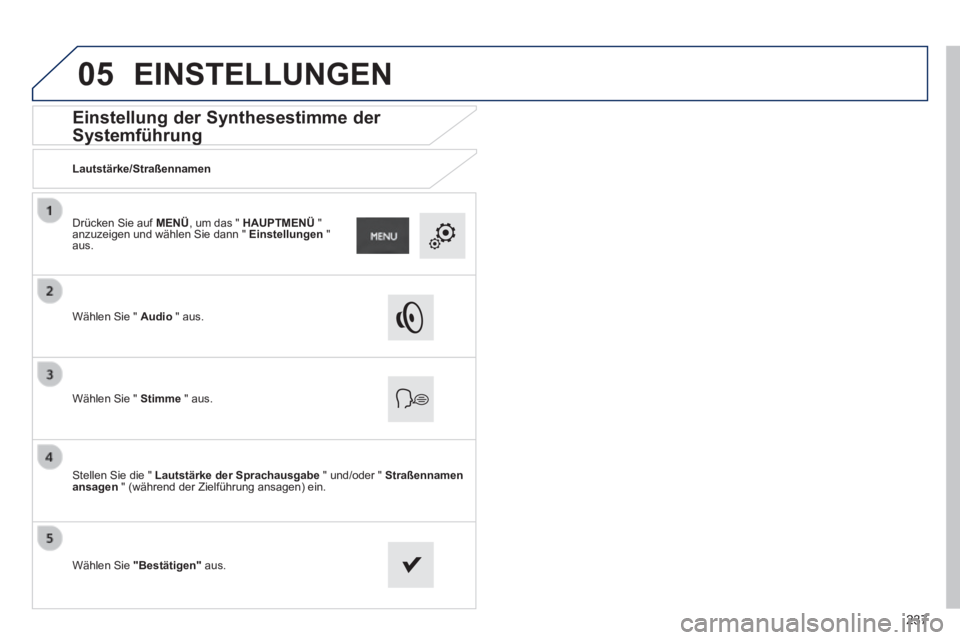
05
237
Einstellung der Synthesestimme der
Systemführung
Lautstärke/Straßennamen
Wählen Sie " Audio " aus.
Wählen Sie " Stimme " aus.
Stellen Sie die " Lautstärke der Sprachausgabe " und/oder " Straßennamen ansagen " (während der Zielführung ansagen) ein.
Wählen Sie "Bestätigen" aus.
Drücken Sie auf MENÜ , um das " HAUPTMENÜ " anzuzeigen und wählen Sie dann " Einstellungen " aus.
EINSTELLUNGEN
Page 240 of 336
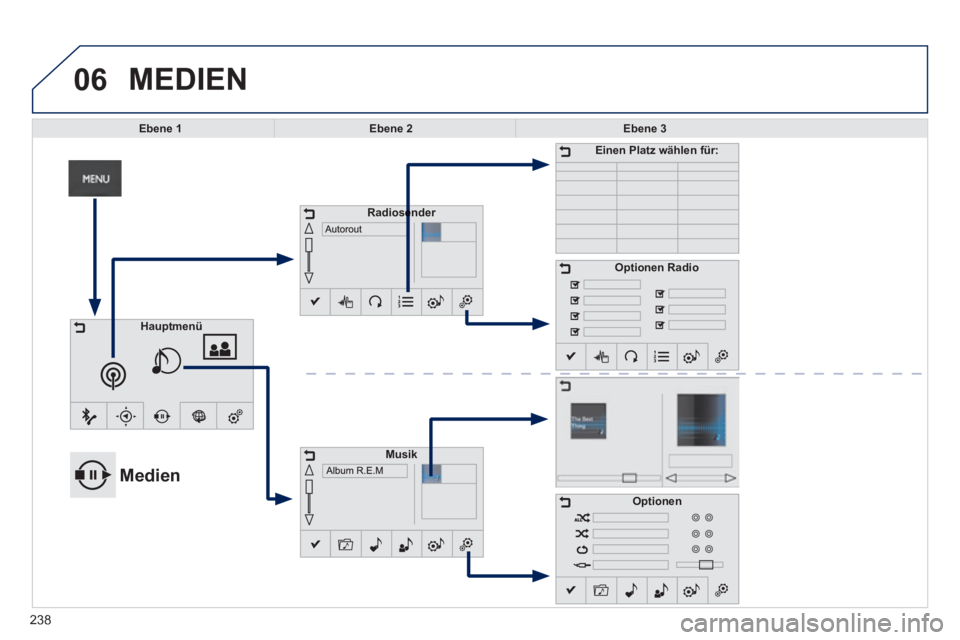
06
238
MEDIEN
Ebene 1Ebene 2Ebene 3
RadiosenderRadiosender
Musik
Einen Platz wählen für:
Optionen Radio
Optionen
Hauptmenü
Medien